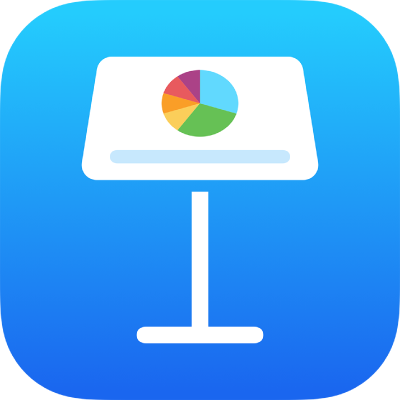
Afegir equacions matemàtiques al Keynote de l’iPad
Pots afegir expressions matemàtiques i equacions com a objectes flotants en una diapositiva. Per afegir una equació, escriu‑la al quadre de diàleg del Keynote mitjançant ordres LaTeX o elements MathML i, a continuació, insereix‑la a la presentació.
També pots afegir equacions integrades amb el text dins de quadres de text i formes.
Afegir una equació amb LaTeX o MathML
Fes una de les accions següents:
Posar l’equació integrada amb el text: situa el punt d’inserció en un quadre de text o forma, o bé selecciona el text que vols substituir per l’equació.
Col·locar l’equació de manera que es pugui moure lliurement: toca fora de la diapositiva per comprovar que no hi hagi res seleccionat.
Toca
 de la barra d’eines i, després, toca Equació.
de la barra d’eines i, després, toca Equació.Insereix una equació en LaTeX o MathML amb el teclat i els símbols que hi ha sobre el teclat.
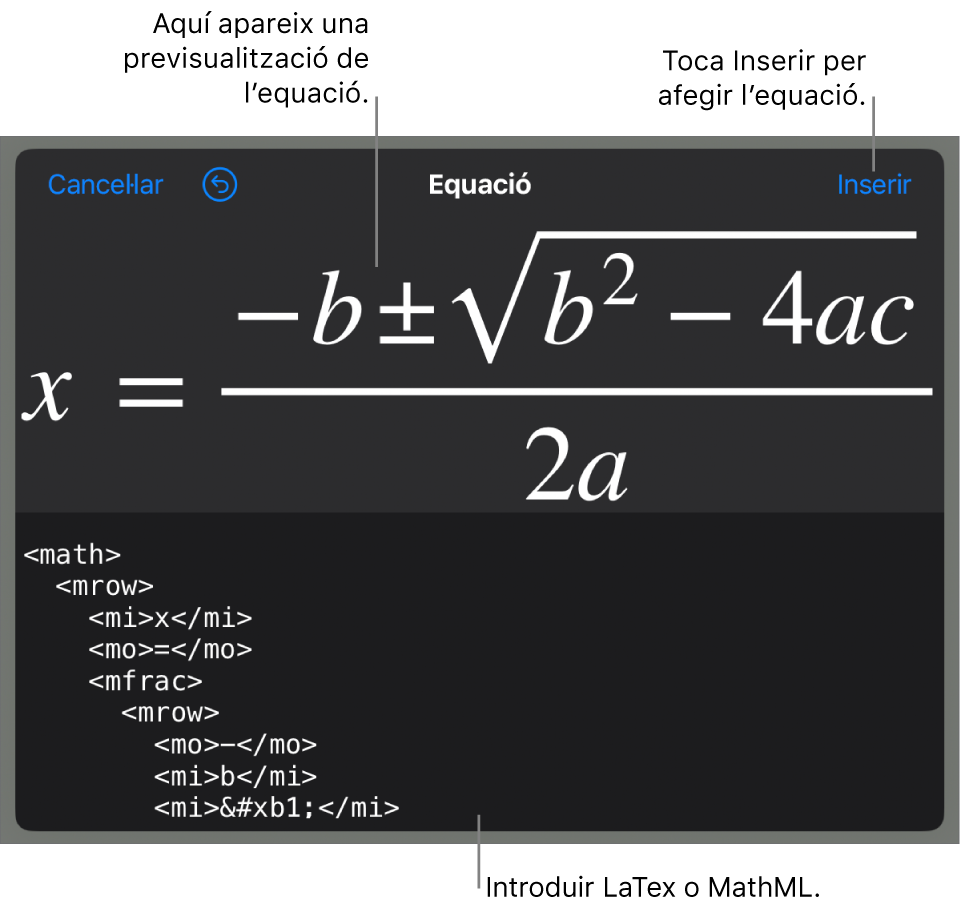
A l’iPad, algunes tecles tenen diversos caràcters a la part superior. Per escriure algun d’aquests caràcters, mantén premuda la tecla i, després, passa el dit en diagonal cap a l’esquerra o la dreta. Per exemple, per introduir un claudàtor esquerre, mantén premuda la tecla H i, després, passa el dit cap avall i cap a la dreta.
Toca Inserir.
Arrossega l’equació per canviar-ne la posició a la diapositiva.
Editar, eliminar o moure una equació amb LaTeX o MathML
Després d’afegir una equació, pots modificar‑la.
Editar una equació: fes dos tocs l’equació, aplica‑hi els canvis necessaris i fes clic a Actualitzar.
Moure una equació: toca l’equació i, després, arrossega‑la fins a la seva nova ubicació a la diapositiva o al text.
Canviar la mida o el color d’una equació: toca l’equació, toca
 i, després, toca la pestanya Estil o Disposició. També pots tocar un marcador del voltant de l’equació i arrossegar‑lo per canviar‑ne la mida.
i, després, toca la pestanya Estil o Disposició. També pots tocar un marcador del voltant de l’equació i arrossegar‑lo per canviar‑ne la mida.Copiar una equació: toca l’equació, toca Copiar, toca on vulguis inserir l’equació i, després, toca Enganxar.
Eliminar una equació: toca l’equació i toca Eliminar.
Moure una equació flotant en línia amb el text: retalla i enganxa l’equació a la diapositiva dins d’un quadre de text o forma. Consulta la secció Col·locar objectes a l’interior d’un quadre de text o d’una forma.